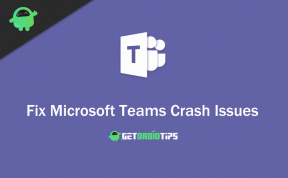Cum să dezactivați cipul Ultra Wideband pe iPhone 11/11 Pro
Miscelaneu / / August 05, 2021
IPhone-urile Apple sunt unele dintre cele mai așteptate smartphone-uri pe care utilizatorii le așteaptă. Cu toate acestea, în decembrie 2019, expertul în securitate Brain Kreb a făcut o dezvăluire senzațională despre securitatea iPhone-ului. El a declarat că datele de localizare din seria 11 a iPhone-ului pot fi accesate chiar și după ce utilizatorul a dezactivat setul de date de locație sau a activat setarea de confidențialitate pentru a evita partajarea informațiilor. După aceasta, Apple a ieșit ca răspuns la această afirmație că această problemă a apărut datorită noii tehnologii de bandă ultra-largă. Dacă sunteți în căutarea unor modalități de a o dezactiva, atunci sunteți locul potrivit.
La fel ca în această postare, vă vom ghida despre cum să dezactivați cipul de tehnologie ultra-largă pe iPhone 11/11 Pro. Apple a promis pe atunci că va lansa în curând o nouă opțiune pentru a dezactiva tehnologia de bandă ultra-largă pe ultimele iPhone 11/11 Pro și 11 Pro Max. Și, așa cum a promis, compania a introdus o metodă destul de simplă și simplă pentru a o dezactiva Seria iPhone 11 care rulează iOS 13.3.1. Deci, fără alte îndemnuri, permiteți-ne să intrăm direct în articol în sine:

Cum să dezactivați cipul Ultra Wideband pe iPhone 11/11 Pro
Înainte de a trece la procedura de oprire a utilizării cipului U1, adică a cipului Ultra-Wideband de pe iPhone 11/11 Pro, să înțelegem mai întâi ce este cipurile U1?
Chip U1 (Ultra Wideband) - Explicat
Este practic o tehnologie radio care face ușoară utilizarea unui nivel de energie foarte scăzut pentru comunicații de conexiune cu rază scurtă și de lățime de bandă mare. Mai mult, cu ajutorul acestui cip U1, utilizatorii iPhone 11 pot stabili comunicarea cu celelalte dispozitive compatibile U1 cu mai multă precizie. Atunci s-ar putea să fi apărut o întrebare în mintea dvs. dacă dezactivarea acestei funcții va afecta sau nu experiența dvs. de utilizator? Răspunsul este da, dar este mult mai bun decât să ai în joc confidențialitatea și datele.
Porniți / dezactivați cipul U1 (bandă largă ultra) pe dispozitivele iPhone 11
Rețineți că această metodă va funcționa pe dispozitivul din seria iPhone 11 care rulează iOS 13.3.1, care este acum în versiune beta. Deci, asigurați-vă că rulați cea mai recentă versiune beta pentru ca această metodă să funcționeze.
- Mergi la Setări.
- Navigheaza catre Confidențialitate.
- Apoi, trebuie să atingeți Servicii de localizare.
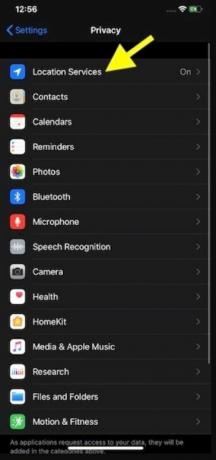
- Mergi la Servicii de sistem.
-
Dezactivați comutatorul din fața Rețea și wireless opțiune.
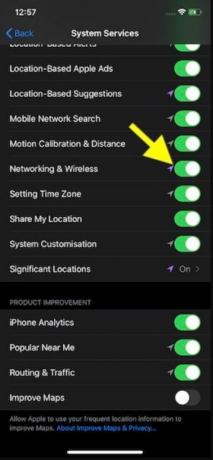
- Vi se va prezenta o fereastră pop-up cu mențiunea „Dezactivarea locației pentru rețea și wireless poate afecta performanțele Bluetooth, Wi-Fi și Ultra-Wideband“. Apăsați pe Opriți a confirma.
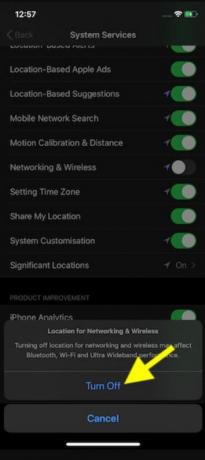
- Asta e!
Deci, iată-l din partea mea în această postare. Acum, tu poți controla confidențialitatea și securitatea datelor tale de pe iPhone. Sper că ați plăcut această postare și ați reușit să dezactivați Chip-ul U1 (Ultra Wideband) de pe seria dvs. iPhone 11 care rulează pe iOS 13.3.1. Anunță-ne în comentariile de mai jos dacă v-a plăcut această postare sau lăsați un comentariu mai jos chiar dacă întâmpinați probleme în timp ce urmați cele menționate mai sus metode. Până la următoarea postare... Noroc!
Sursă: Beebom
Un marketer digital certificat Six Sigma și Google care a lucrat ca analist pentru un MNC de top. Un pasionat de tehnologie și automobile cărora îi place să scrie, să cânte la chitară, să călătorească, să se plimbe cu bicicleta și să se relaxeze. Antreprenor și Blogger.